Как узнать о состоянии батареи ноутбука
Многие компьютеры склонны постепенно терять свою производительность с годами. То же касается и батареи, которая становится менее емкой. Порой это доходит до того, что некоторые ноутбуки после года использования перестают работать дольше трех часов без подзарядки.
К сожалению, мы порой менее информированы, чем следовало бы, относительно того насколько хороша батарея ноутбука. Дело в том, что вы можете даже не подозревать о том, что с вашей батареей начали происходить необратимые процессы.
К счастью, есть несколько решений, которые дают нам возможность продлить время автономной работы ноутбука, чтобы он мог прослужить больше времени. Итак, вам потребуются сторонние утилиты, чтобы получить дополнительную информацию от аккумулятора вашего ноутбука.
Инструменты, включенные в список, приведенный ниже, помогут вам оставаться в стороне от неприятностей. Они помогут вам следить за изменениями емкости вашего аккумулятора с течением времени. Они также могут контролировать его износ.
| Программа | Изображение | Особенности |
|---|
| BatteryInfo |  | Этот простой инструмент обеспечивает доступ к достаточной информации о батарее в очень простом интерфейсе. Утилита представляет собой бесплатное ПО, которое предоставляет информацию, необходимую для контроля за аккумулятором вашего ноутбука.
Первая часть этого инструмента — экран, который представляет информацию, такую как текущая емкость вашей батареи, а также ее уровень износа. Второй компонент — это непрерывный журнал, включающий напряжение, скорость, состояние мощности и емкость. Все эти параметры отслеживаются так часто, как вы установите.
Этот конкретный инструмент был разработан, чтобы сосредоточиться на функциональности, и как результат — это очень полезный инструмент, который делает свою работу без особых проблем |
| BatteryLifeExtender |  | Это очень полезное приложение для тех, кто использует ноутбуки Samsung, и которые хотят улучшить использование батареи. Эта оптимизация позволит сэкономить деньги, отложив покупку замены. Существует множество способов, которые вы можете применить для продления срока службы батареи, а также снижения энергопотребления |
| BatteryMon |  | Эта утилита представит емкость аккумулятора и скорость его разряда в виде графика. Со временем вполне естественно, что емкость батареи вашего ноутбука начнет уменьшаться, и есть всевозможные факторы, которые способствуют этому процессу.
Вот почему вам необходимо знать о любых происходящих изменениях. BatteryMon сделает это самым простым способом, контролируя емкость аккумулятора вашего ноутбука и скорость разряда, представляя результаты на графике в режиме реального времени |
| BatteryCare |  | Этот бесплатный инструмент поможет вам перекалибровать ваш индикатор заряда аккумулятора. Для того, чтобы ваша батарея работала с максимальной эффективностью, очень важно понять, как наилучшим образом работать с батареей.
Со временем батарея может показывать неправильный заряд. Этот инструмент предназначен для решения этой конкретной проблемы, и он также сможет предложить дополнительную информацию об аккумуляторе и его емкости |
| PowerPanel Personal Edition |  | Вы заметите, что это программное обеспечение включено во многие продукты UPS CyberPower. Этот инструмент позволит вам контролировать использование ИБП, чтобы он мог максимально безопасно поддерживать систему вместе со всеми данными, компонентами и периферийными устройствами.
Наиболее важными особенностями этого инструмента являются самотестирование, управление временем выполнения, ведение журнала событий, а также запланированные остановки |
| BatteryBar |  | Быстрый доступ к необходимой информации о батарее. Если вы нажмете на значок аккумулятора, вам будут представлены ценные данные, такие как уровень износа, который ваша батарея уже выдержала, и общую емкость.
Базовая версия этого инструмента бесплатна, но вы также можете заплатить 4 доллара за доступную версию Pro и добавляет все варианты настройки. Оба варианта — отличные способы получить самую важную информацию о батарее без особых проблем |
| Vista Battery Saver |  Vista Battery Saver Vista Battery Saver | Эта небольшая программа может сэкономить до 70% батареи вашего ноутбука. Для достижения этой цели он отключит некоторые функции Windows. Даже если он был создан для работы в Windows Vista, он также отлично работает на Windows 7, и приложение отключит и Windows Aerotool, и боковую панель Windows. Оба они могут повлиять на общий срок службы батареи |
| Windows 10 Battery Saver |  | Это встроенный аккумулятор для операционной системы Windows 10. Если вы используете эту последнюю версию ОС, вы получите доступ к новому инструменту. Вы можете открыть его через меню «Настройки». Затем вам нужно перейти в «Система»> «Экономия заряда батареи»> «Настройки экономии заряда батареи». Здесь вы должны пометить это поле и выбрать желаемый уровень заряда батареи, чтобы функция начала работать.
Инструмент был первоначально введен для Windows Phone, и он ограничивает фоновые процессы на вашем устройстве, чтобы обеспечить максимальную отдачу вашей батареи |
Определение степени изношенности батареи через командную строку
Чтобы посмотреть текущее состояние (заряд) питающего элемента и оставшееся время автономной работы ноутбука, достаточно кликнуть по соответствующей иконке в системном трее.
Однако полученные данные не позволяют определить реальную емкость аккумулятора. В операционной системе Windows 7 и выше появился встроенный инструмент для проверки степени изношенности АКБ, который запускается через командную строку. Чтобы сделать тест батареи с его помощью, необходимо:
- Подключить к ПК зарядное устройство и выполнить цикл заряда.
- С помощью комбинации кнопок Win+R вызвать команду «Выполнить» и в появившемся поле ввести cmd.
- Попав в режим командной строки, следует ввести powercfg energy. Если появится сообщение о том, что для запуска команды нужно обладать правами администратора, значит, вам потребуется зайти в командную строку другим способом.
- Чтобы активировать права администратора, следует во вкладке «Поиск» ввести cmd, после чего в выпавшем списке кликнуть ПКМ по соответствующему пункту и выбрать «Запуск от имени администратора».
- Вводим команду powercfg energy повторно. Диагностика батареи длится около 60 с. После ее завершения высветится путь к файлу с результатами теста.
- Переходим по указанному пути и открываем требуемый файл. Если система заблокирует доступ к документу, его следует скопировать на рабочий стол и открыть повторно.
В файле будет находиться информация о производителе батареи, ее химическом составе, серийном номере и т.п. Эти данные для вас полезных сведений не несут. Необходимо обратить внимание на две последние строки: расчетную и реальную емкость аккумулятора.
Расчетная емкость батареи (Снач)– это начальное состояние АКБ, то есть емкость, которую питающий элемент имеет после изготовления.
Последняя полная зарядка (Среал) – это емкость батареи в настоящее время. По этим параметрам можно рассчитать степень износа аккумулятора на ноутбуке. Для этого нужно воспользоваться формулой: (Снач-Среал)/Снач. Например, если заводская емкость батареи составляет 40000, а реальная – 30000, то степень износа будет равным: (40000-30000)/40000 = 0,25 или 25%. Состояние такой батареи можно считать нормальным.
Рекомендуем: калибровка батареи ноутбука.
Тестирование аккумулятора от ноутбука с помощью дополнительного ПО
Если по какой-либо причине проверить работоспособность батареи с помощью командной строки у вас не получилось, можно воспользоваться специальным софтом. В сети имеется много программ, позволяющих сделать тест АКБ ноутбука. При этом самой популярной является приложение AIDA 64.
Тестирование батареи с помощью AIDA 64 выполняется следующим образом:
- Скачиваем и инсталлируем утилиту на ноутбук.
- Подключаем зарядное устройство и полностью заряжаем аккумулятор.
- Отключаем зарядное устройство и с рабочего стола запускаем AIDA 64. На загрузку приложения может потребоваться некоторое время, так как ему нужно проверить параметры ноутбука.
- В левой части главного окна программы переходим во вкладку «Электропитание». В правой части экрана высветятся параметры батареи, по которым можно судить, как она работает и какой износ имеет.
Выполнив тест аккумулятора от ноутбука, можно делать выводы о его пригодности – будет он и дальше использоваться в качестве автономного источника питания или его лучше заменить на новый.
AccuBattery — Батарея
🏆 проверит аккумулятор и увеличит срок его службы – Лайфхакер
🏆 Создано для поддержания состояния вашей батареи в наилучшей форме – AndroidHeadlines
AccuBattery максимизирует срок службы батареи, отображает информацию об использовании батареи, и измеряет емкость батареи (мА/ч), основываясь на научных методах.
❤ СРОК СЛУЖБЫ БАТАРЕИ
У всех батарей ограниченный срок службы. Каждый раз, когда вы заряжаете свое устройство, батарея изнашивается, соответственно уменьшается ее общая емкость. Научные исследования показывают, что срок службы батареи может быть увеличен до 200%, если вы заряжаете свое устройство только до 80%.
— Используйте наше оповещение о заряде для продления срока службы вашей батареи.
— Узнайте уровень износа батареи причиненного в процессе последней зарядки.
📊 ИСПОЛЬЗОВАНИЕ БАТАРЕИ
AccuBattery замеряет фактический уровень использования батареи, используя информацию, полученную от контроллера заряда батареи. Уровень использования батареи отдельным приложением определяется совмещением этих измерений с информацией о том, какое приложение было активно. Android рассчитывает уровень использования батареи, используя предустановленные профили, предоставленные производителем данного устройства, которые основаны на информации о потреблении энергии процессором. Тем не менее, на практике точность этих цифр крайне низка.
— Следите за тем, сколько заряда батареи использует ваше устройство
— Узнайте, как долго вы можете использовать ваше устройство в активном режиме и в режиме ожидания
— Выясните, сколько энергии потребляет каждое приложение.
— Проверьте, как часто прерывается “глубокий сон” вашего устройства.
🔌 СКОРОСТЬ ЗАРЯДА
Используйте AccuBattery, чтобы найти самый быстрый зарядник и подходящий вашему устройству USB кабель. Для этого измерьте ток заряда (в мА)!
— Проверьте, насколько быстро ваше устройство заряжается с включенным или выключенным экраном.
— Узнайте сколько времени необходимо для зарядки вашего телефона, и когда зарядка завершится.
ОСНОВНЫЕ ФУНКЦИИ
— Замерьте реальную емкость батареи (в мА/ч).
— Используйте оповещение о заряде для того чтобы продлить срок службы батареи.
— Посмотрите, какому уровню износа подвергается ваша батарея в процессе каждой зарядки.
— Узнайте скорость разряда и потребление заряда отдельным приложением.
— Оставшееся время зарядки — узнайте, сколько времени займет зарядка батареи.
— Оставшееся время использования — узнайте, когда ваша батарея разрядится.
— Расчеты с учетом того, выключен экран, или включен.
— Узнайте время “глубокого сна”, в процентном соотношении в режиме ожидания.
— Постоянные уведомления для получения статистики использования батареи в режиме реального времени.
🏆 ОСОБЕННОСТИ ВЕРСИИ PRO
— Используйте Темную и черную AMOLED темы для экономии энергии.
— Получите доступ к истории сессий, которые старше одного дня.
— Детализированная статистика использования батареи в уведомлениях.
— Нет рекламы
Мы – это маленькая, независимая команда разработчиков, нацеленная на качество в предоставлении статистики использования батареи. AccuBattery не требует доступа к конфиденциальной информации, и не предоставляет ложную информацию. Если вам нравится наша работа, поддержите нас переходом на версию Pro.
Инструкция: https://accubattery.zendesk.com/hc/en-us
Необходима помощь?: https://accubattery.zendesk.com/hc/en-us/requests/new
Вебсайт: https://www.accubatteryapp.com
разгон аккумулятора
Для того чтоб аккумулятор у вашего ноутбука прослужил вам долгое время, необходимо начинать заботится о нем еще до начала покупки. С чем это связано и как понять «до начала покупки»? Данное обстоятельство связано с тем, что аккумуляторы для ноутбуков по сути своей являются обычными аккумуляторами, структуру и принцип работы которых проходят еще в школе, — на уроках физики. И как мы помним из курса физики, любой аккумулятор имеет одно важное свойство, которое заключается в том, что он постоянно самопроизвольно разряжается. Самопроизвольное разряжение аккумулятора всегда сопровождается и его разрушением. Как правило, сами производители аккумуляторов дают на свои изделия гарантию в два года, а поставщики ноутбуков вообще стараются гарантию на аккумуляторную батарею не распространять. Поэтому, от того, как вы тщательно убедитесь в работоспособности аккумулятора понравившегося ноутбука до его покупки, зависит и продолжительность его работы.
Для того чтоб убедиться в работоспособности аккумулятора для ноутбука необходимо узнать дату его выпуска. Если она оказалась двухлетней давности, то не имеет смысл приобретать данный ноутбук, так как за два года устарел не только его аккумулятор, но и он сам. Другое дело, что это «служебный подлог» и один из участников маркетинговой сети подменил аккумулятор, в таком случае, через скандал можно добиться замены аккумулятора на новый.
Как показывает практика, других способов убеждения в работоспособности аккумулятора у покупателя ноутбука нет, так как у всех новых ноутбуков он поставляется в практически разряженном состоянии. Тем не менее, придя домой зарядите аккумуляторную батарею до конца и проверьте работоспособность ноутбука в автономном режиме. Если его работоспособность после трех циклов заряда-разряда оказалась ниже указанной в руководстве, несите устройство обратно в магазин. Там вас могут направить в сервисный центр, — вы в категорической форме отказывайтесь, мотивируя это законом о защите прав покупателей, который дает нам возможность в течение нескольких дней после покупки вернуть в магазин любой товар без объяснения причины возврата.
Если никаких внештатных ситуаций не произошло и устройство работает нормально, необходимо научится правильно эксплуатировать аккумулятор. На ноутбуки, до недавнего времени устанавливались два вида аккумуляторов, — это никель-кадмиевые и никель-металлогидридные. Ключевой особенностью в эксплуатации данных типов батарей являлось то, что они не любят периодические «до зарядки» и их необходимо заряжать только после полной разрядки. К сожалению, многие поставляемые с ноутбуком блоки питания в автоматическом режиме заряжают их при даже небольшой просадке напряжения, что приводит к значительному сокращению продолжительности службы батареи. Для решения данного вопроса можно попробовать эксплуатировать ноутбук без аккумуляторной батареи, особенно, если вы эксплуатируете его в домашних условиях. Как правило, блок питания для ноутбука позволяет работать с ним без установленного аккумулятора.
Тем не менее, работа ноутбука только от блока питания не является панацеей в решении данного вопроса. Так как это усложняет эксплуатацию ноутбука, а сами снятые аккумуляторные батареи все равно приходится периодически устанавливать для совершения цикла разрядки-зарядки.
Учитывая данную особенность никель-кадмиевых и никель-металлогидридных аккумуляторов, практически все производители на новые ноутбуки устанавливают литий ионные аккумуляторы. Литий ионные батареи для ноутбуков лишены эффекта памяти и их периодические «до зарядки» практически не сказываются на продолжительности их жизни. Тип аккумуляторной батареи необходимо учитывать при подборе блока питания для ноутбука, так как от этого зависит полнота и правильность зарядки вашего аккумулятора.
Тем не менее, у литий ионных аккумуляторов имеются и существенные недостатки. Во-первых, они практически не работают и даже разрушаются при нагрузках во время отрицательной температуры окружающей среды. Это обстоятельство значительно снижает эксплуатационные характеристики ноутбука в целом, накладывая на них температурные ограничения. Во-вторых, литий ионные аккумуляторы имеют значительно меньшую емкость по сравнению с никелевыми решениями. От емкости аккумулятора напрямую зависит продолжительность работы вашего ноутбука в автономном режиме. Как видим, приобретая солидный «плюс», мы взамен получаем совсем не желательные «минусы».
Следующим ключевым моментом для увеличения продолжительности жизни аккумулятора является уменьшение количества циклов его зарядки-разрядки. Для этого, во время работы в автономном режиме отключайте все не нужные на данный момент устройства в USB портах. Вместо того чтоб эксплуатировать внешние клавиатуры из-за не рабочей оригинальной, — попробуйте, отремонтируйте ее. Если это не возможно, — новая клавиатура для ноутбука стоит не дорого и вполне по карману владельцу ноутбука. Отказ от лишних устройств в USB портах ноутбука позволит сэкономить электричество и соответственно продлит работу вашего ноутбука от аккумулятора.
Для снижения потребления электроэнергии ноутбуком существуют многие программные решения, которые снижают частоту процессора, снижают яркость монитора и применяют прочие методы, направленные для достижения единой цели, — продления работоспособности аккумулятора.
Как узнать износ батареи ноутбука (проверка аккумулятора)
Добрый день.
Наверное я не ошибусь, если скажу, что каждый пользователь ноутбука рано или поздно задумывается о батареи, а точнее о ее состоянии (степени изношенности). Вообще, по опыту могу сказать, что большинство начинает интересоваться и задавать вопросы на эту тему, когда батарея начинает слишком быстро садиться (например, ноутбук работает менее часа).
Чтобы узнать износ батареи ноутбука можно отнести ее в сервис (где могут оценить с помощью спец. оборудования), а воспользоваться несколькими простыми способами (их и рассмотрим в этой статье).
Кстати, чтобы узнать текущее состояние аккумулятора, достаточно щелкнуть по значку электропитания рядом с часами.
Состояние батареи Windows 8.
1. Проверка емкости аккумулятора через командную строку
В качестве первого способа я решил рассмотреть вариант определения емкости аккумулятора через командную строку (т.е. без использования сторонних программ (кстати, проверял только в ОС Windows 7 и Windows 8)).
Рассмотрим все действия по порядку.
1) Запускаем командную строку (в Windows 7 через меню ПУСК, в Windows 8 можно по сочетанию кнопок Win+R, затем ввести команду cmd и нажать Enter).
2) Вводим команду powercfg energy и нажимаем Enter.
Если у вас появилось сообщение (как у меня ниже), что выполнение требует администраторских полномочий, то необходимо запустить командную строку под администратором (об этом в следующем шаге).
В идеале — должно появиться сообщение о работе системы, а затем через 60 сек. сформироваться отчет.
3) Как запустить командную строку под администратором?
Достаточно просто. Например, в Windows 8 перейти на окно с приложениями, а затем щелкнув правой кнопкой мышки по нужной программе, выбрать пункт запуска под администратором (в Windows 7 можно в меню ПУСК: так же щелкнуть правой кнопкой по командной строке и запустить под администратором) .
4) Собственно вводим еще раз команду powercfg energy и ждем.
Примерно через минуту будет сформирован отчет. В моем случае система поместила его по адресу: «C:\Windows\System32\energy-report.htm».
Теперь переходим в эту папку, где лежит отчет, далее копируем его на рабочий стол и открываем (в некоторых случаях Windows блокирует открытие файлов из системных папок, поэтому и рекомендую скопировать этот файл на раб. стол).
5) Далее в открытом файле находим строчку со сведениями о батарее.
Больше всего нас интересует последние две строчки.
Батарея: Сведения о батарее
Код батареи 25577 Samsung SDDELL XRDW248
Производитель Samsung SD
Серийный номер 25577
Химический состав LION
Длительный срок службы 1
Запечатано 0
Расчетная емкость 41440
Последняя полная зарядка 41440
Расчетная емкость аккумулятора — это базовая, начальная емкость, которая задается производителем аккумулятора. По мере использования аккумулятора, его реальная емкость будет снижать (расчетная будет всегда равна этому значению).
Последняя полная зарядка — этот показатель отражает реальную емкость аккумулятора на последний момент зарядки.
Теперь вопрос, как узнать износ батареи ноутбука зная эти два параметра?
Достаточно просто. Просто оценим в процентах по следующей формуле: (41440-41440)/41440 = 0 (т.е. степень изношенности аккумулятора в моем примере 0%).
Второй мини-пример. Допустим у нас последняя полная зарядка равна 21440, тогда: (41440-21440)/41440 = 0,48 = 50% (т.е. степень изношенности аккумулятора равна примерно 50%).
2. Aida 64 / определение состояния аккумулятора
Второй способ более простой (всего то нажать одну кнопку в программе Aida 64), но требующий установку этой самой программы (к тому же полная версия оной платная).
AIDA 64
Официальный сайт: https://www.aida64.com/
Одна из лучших утилит для определения характеристик компьютера. О ПК (или ноутбуке) можно узнать практически все: какие программы установлены, что в автозагрузке, какое оборудование в компьютере, давно ли обновлялся Биос, температура устройств и т.д.
Есть в этой утилите и одна полезная вкладка — электропитание. Вот в ней то и можно узнать текущее состояние батареи.
Обратите внимание в первую очередь на такие показатели, как:
- состояние батареи;
- емкость при полной зарядке (в идеале должна быть равна паспортной емкости);
- степень изношенности (в идеале 0%).
Собственно, на этом все. Если есть что добавить по теме — буду весьма признателен.
Всего наилучшего!
Как проверить батарею ноутбука на работоспособность?
Ниже будут описаны программы, которые позволяют оценить состояние аккумуляторной батареи ноутбука. С их помощью вы сможете самостоятельно оценить примерную степень износа АКБ.

Тест аккумулятора с помощью штатной утилиты Windows
Для начала можно воспользоваться штатным инструментом Windows. Действия ниже показаны для операционной системы Windows 7.
Нажмите «Win+R» для вызова окна «Выполнить». Командная строка должна быть запущена от имени администратора. Это можно сделать в меню «Пуск», как показано ниже.

Вызов командной строки
Наберите «cmd», кликните правой кнопкой мыши и выберите пункт меню «Запустить от имени администратора».
Далее в появившемся окне наберите «powercfg.exe -energy -output c:\report.html» и нажмите «Enter». Начнется тест батареи ноутбука, который продлится 1─2 минуты.

Запускаем тест батареи ноутбука
Отчет о работе программы будет лежать в файле report.html в корне диска «C».

Тестирование закончено
Если вам нужно другое местоположение, укажите его в запросе выше. Затем открываете файл отчёта и смотрите следующее.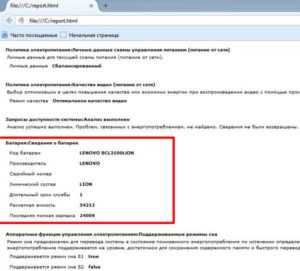
Сведения о батарее
Находите блок информации «Сведения о батарее». Там нас интересуют величины расчётная ёмкость и последняя полная зарядка. На нашем скриншоте 54212 и 24009, соответственно. Первое значение показывает первоначальную ёмкость аккумулятора, а второе – ёмкость, набранную при последней зарядке. По ним можно вычислить износ батареи.
(24009 / 54212) * 100% = 44%
То есть, к настоящему времени осталось 44 процента от первоначальной ёмкости АКБ. У меня в таком состоянии ноутбук работает без розетки около часа.
Довольно простая и удобная в использовании утилита для тестирования батареи ноутбука. Мало нагружает систему и имеет наглядное представление данных. Если вы кликните по иконке Battery Care и нажмете вкладку «Дополнительно», то найдете подробную информацию об аккумуляторе.

Информация об аккумуляторе в программе Battery Care
Там есть название батареи, заявленная ёмкость, текущее состояние, износ и т. п. Программа совершенно бесплатна и регулярно обновляется разработчиками.
Aida64
Aida64 – это приложение, которое предназначено для всестороннего тестирования и получения информации о настольном компьютере или ноутбуке. Есть информация не только о комплектующих, но и о BIOS, программной среде, установленных приложениях. В рамках этой статьи нам интересно то, что Aida64 имеет вкладку «Электропитание» с результатами теста аккумулятора ноутбука.

Информация о батарее ноутбука в программе Aida64
Здесь можно узнать название АКБ, исходную и текущую ёмкость, напряжение, степень износа. Программа платная, но на сайте разработчиков есть возможность скачать 30 дневную Trial версию и оценить её возможности.
Это приложение позволяет подсчитать время работы ноутбука, отключенного от сети. При этом утилита создает повышенную нагрузку на комплектующие лэптопа.

Утилита Battery Eater
Во время теста батареи ноутбука программный алгоритм BatteryEater по максимуму нагружает различные подсистемы, чтобы узнать минимальное время работы в автономном режиме.
Это тестирование поможет оценить, каким образом АКБ поведёт себя в условиях критической нагрузки. Есть три варианта теста. Это режим в простое, классический, чтение.

Тестирование батареи
Запуск теста можно установить при отключении ноутбука от сети.
Как заявляют разработчики, Battery Bar является интеллектуальным приложением для тестирования аккумуляторных батарей ноутбуков всех известных марок.

Программа тестирования батареи ноутбука Battery Bar
Приложение собирает подробную статистику об эксплуатации аккумулятора и показывает время до отключения лэптопа, функционирующего в автономном режиме. Приложение постепенно обучается и по мере работы Battery Bar показывает всё более точные данные теста. При работе утилита не мешается и данные всегда можно посмотреть, наведя курсор на иконку в системном трее.
У программы есть платная версия Pro, которая открывает дополнительные возможности по настройке приложения.
BatteryInfoView
Программу BatteryInfoView можно рекомендовать для использования на ранних версиях Windows. BatteryInfoView бесплатна и не требует установки на ноутбуке.
Как пользоваться программой? Запускаете файл BatteryInfoView.exe и даёте утилите поработать некоторое время на ноутбуке, подключенном к электрической сети. Затем отключаете блок питания и оставляете программу ещё на некоторое время. После этого заходите в меню «View» и нажимаете «Show battery information».

Тест АКБ в программе BatteryInfoView
В отчете есть пункт под названием «Full battery time for the current activity». Он означает время работы от аккумулятора при текущей активности. Если его значение менее 1 часа, то аккумулятор подлежит замене.
В качестве преимущества программы можно назвать стабильную работу на старых моделях лэптопов. Тест показывает состояние батареи и максимальную мощность.
После запуска программы вы увидите окно, где в меню «Тестирование» можно выбрать обычный или ускоренный вариант теста. При запуске теста программа спросит путь, по которому нужно сохранить файл отчёта. При тестировании используется алгоритм вычисления выносливости батареи под нагрузкой. Также допускается вычисление изменений в напряжении.
Результаты теста Imtec Battery Mark предлагает пользователю в графическом и числовом виде. Тестирование в обычном режиме может продолжаться около 10 минут. В этот период постарайтесь не запускать других приложений.

Тестирование батареи в Imtec Battery Mark
По результатам работы Imtec Battery Mark можно посмотреть время работы от батареи и в целом оценить её состояние.
Прочие приложения
Есть ещё некоторые программы, которые относятся к группе оптимизаторов. Рекомендуется пользоваться ими с осторожностью. Все подобные тюнинги и оптимизации часто приносят отрицательный результат.
Battery Doubler
По словам разработчиков, Battery Doubler позволяет на 50% увеличить время работы от батареи. Это достигается за счёт отключения всех компонентов системы, не используемых пользователем ноутбука. Сообщается, что кроме увеличения времени автономной работы батареи, проводится перекалибровка поврежденных аккумуляторных батарей. Разработчики говорят, что благодаря этому можно частично восстановить ёмкость. Для понимания, можете прочитать материал о программах, с помощью которых выполняется калибровка батареи ноутбука.
Battery Optimizer
Эта программа оптимизирует работу лэптопа на основании диагностики и теста аккумуляторной батареи. Утилита показывает пользователю экономию заряда АКБ, которую можно получить в результате изменения тех или иных настроек ноутбука. Эти опции вы сможете сохранить в профили и загружать, когда потребуется.
Разработчики программы выделяют следующие особенности Battery Optimizer:
- Мониторинг аккумуляторной батареи;
- Точные показания времени работы от АКБ при различных настройках;
- Увеличение срока эксплуатации аккумулятора;
- Простой интерфейс;
- Настройка предупреждений.
Как видите, большинство программ для тестирования аккумуляторной батареи ноутбука, выдают одинаковые данные. Это объясняется тем, что информацию они берут из ОС и контроллера аккумулятора. Тем не менее, есть приложения с расширенными возможностями и дополнительными опциями.
Узнаем полную информацию о состоянии батареи в ноутбуке/нетбуке и когда её заменить
Безусловно ноутбук и нетбук хорош тем, что он портативен и мобилен. С ним можно работать нося с собой и он не нуждается в электричестве. По этому поводу уже была статья Ноутбук, нетбук или планшет — что выбрать?, поэтому останавливаться на этом не буду.
Вся эта прелесть ноутбуков и нетбуков заключается не только в том, что в них всё вместе (экран, клавиатура, мышка и системный блок), а так же в том, что у них есть аккумуляторная батарея, которая как раз и обеспечивает работу без надобности подключения к сети. Но со временем она теряет свою энергоёмкость (в среднем после 5ти лет эксплуатации) и её нужно заменять, либо использовать без неё (подключив напрямую к сети).
Данная статья посвящена тому, как можно узнать ресурс и вообще всю информацию о батареи, при этом не используя сторонние программы (хотя есть и такие), а можно воспользоваться стандартной утилитой от самой Windows. Немного про неё я писал в статьях Как отключить гибернацию и Сон или гибернация.
Дело в том, что в Windows (как я уже писал выше) есть специальная утилита, которая отслеживает состояние аккумулятора и сейчас мы воспользуемся ещё одной её особенностью.
Первым делом нам нужно запустить командную строку от администратора и выполнить (написать или вставить отсюда) команду powercfg energy:

и ждем пока соберется информация. Обычно на это требуется около минуты. После окончания в окне будет написано, что всё готово и файл отчета был создан. Обычно он сохраняется там же, где и лежит командная строка (windows/system32) и называется energy-report.html. Впрочем об этом всём Вам будет написано:

Теперь идём в этот самый каталог, путь которого написан, и открываем через браузер полученный отчет. В нём очень много информации, но основная по этому статье — это Сведения о батарее. Обратите внимание на такие параметры, как «Расчетная емкость» и «Последняя полная зарядка». В идеальном варианте эти значения должны быть равны. Чем меньше значение «Последняя полная зарядка», тем ниже способность аккумулятора накапливать энергию. Снижение же значения второго параметра по отношению к первому на 50 или более процентов указывает на то, что батарею вскоре придётся заменить.

Если у Вас этот файл не хочет открываться, то попробуйте скопировать его в любую другую папку, а оттуда открыть уже.
Как видите, узнать когда следует заменить батарею достаточно легко, исходя из всех данных. Можете так же обратить внимание на другие полезные советы и рекомендации.
